- Część 1. Jak przywrócić App Store do iPada przez ponowne uruchomienie wszystkiego?
- Część 2. Jak przywrócić App Store z powrotem do iPada poprzez zresetowanie układu ekranu głównego?
- Część 3. Jak przywrócić App Store do iPada z ustawieniami czasu ekranu?
- Część 4. Jak przywrócić App Store z powrotem do iPada za pomocą FoneLab iOS System Recovery
- Część 5. Często zadawane pytania dotyczące sposobu przywrócenia App Store z powrotem na iPada
Jak uzyskać App Store na iPadzie na 4 bezproblemowe sposoby
 Dodane przez Somei Liam / 05 2022:09
Dodane przez Somei Liam / 05 2022:09 Czy możesz usunąć App Store na iPadzie? Odpowiedź brzmi nie. Nie możesz usunąć App Store na iPadzie, ale możesz go tylko wyłączyć. Być może stuknąłeś w niewłaściwy przycisk i przypadkowo dezaktywowałeś App Store lub usunąłeś go z ekranu głównego. Teraz masz problem z aktualizacją i instalowaniem nowych aplikacji na swoim urządzeniu.
Wyłączenie App Store na iPadzie może spowodować zbyt wiele problemów. Może się zdarzyć, że zignorujesz swoje urządzenie podczas wakacji szkolnych, a następnie kilka dni przed rozpoczęciem zajęć zauważysz, że brakuje App Store. W związku z tym masz trudności z aktualizacją aplikacji, których potrzebujesz do szkoły, pracy, rozrywki itp. Co więcej, Twoje małe rodzeństwo mogło usunąć inne Twoje aplikacje, a teraz nie wiesz, jak je ponownie zainstalować bez aplikacji Sklep.
FoneLab umożliwia naprawę iPhone'a / iPada / iPoda z trybu DFU, trybu odzyskiwania, logo Apple, trybu słuchawek itp. Do stanu normalnego bez utraty danych.
- Napraw wyłączone problemy z systemem iOS.
- Wyodrębnij dane z wyłączonych urządzeń iOS bez utraty danych.
- Jest bezpieczny i łatwy w użyciu.
Cóż, oto dobra wiadomość! Nie musisz szukać, ponieważ Twój App Store na pewno nigdy się nie pożegna. Możesz go odzyskać w dowolnym momencie na cztery bezproblemowe sposoby. Oto jak przywrócić Appstore na iPada.


Lista przewodników
- Część 1. Jak przywrócić App Store do iPada przez ponowne uruchomienie wszystkiego?
- Część 2. Jak przywrócić App Store z powrotem do iPada poprzez zresetowanie układu ekranu głównego?
- Część 3. Jak przywrócić App Store do iPada z ustawieniami czasu ekranu?
- Część 4. Jak przywrócić App Store z powrotem do iPada za pomocą FoneLab iOS System Recovery
- Część 5. Często zadawane pytania dotyczące sposobu przywrócenia App Store z powrotem na iPada
Część 1. Jak przywrócić App Store do iPada przez ponowne uruchomienie wszystkiego?
Jeśli brakuje Ci aplikacji na iPadzie, pierwszą rzeczą, którą powinieneś spróbować, jest ponowne uruchomienie iPada. W ten sposób Twoje urządzenie zostanie odświeżone, a aplikacje, które zniknęły bez powodu, pojawią się ponownie.
Jeśli Twój iPad ma przycisk Home, wykonaj następujące czynności:
Krok 1Naciśnij przycisk Topy i przycisk Strona główna przycisk całkowicie.
Krok 2Poczekaj, aż ekran stanie się czarny, ale jeszcze nie puszczaj.
Krok 3Po Logo Apple pojawi się, to jest czas, w którym możesz zwolnić oba przyciski.
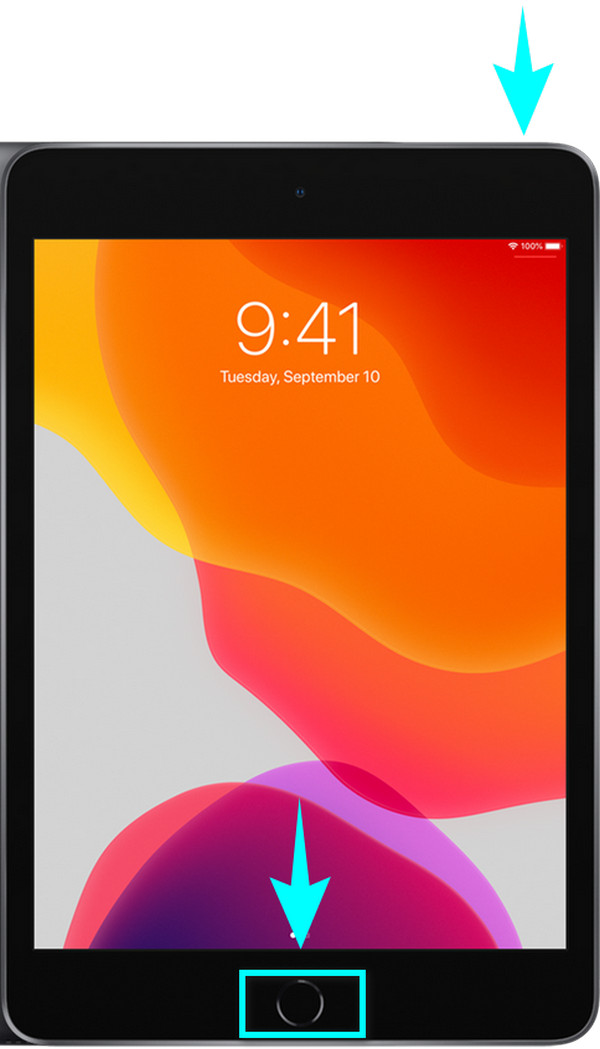
FoneLab umożliwia naprawę iPhone'a / iPada / iPoda z trybu DFU, trybu odzyskiwania, logo Apple, trybu słuchawek itp. Do stanu normalnego bez utraty danych.
- Napraw wyłączone problemy z systemem iOS.
- Wyodrębnij dane z wyłączonych urządzeń iOS bez utraty danych.
- Jest bezpieczny i łatwy w użyciu.
Jeśli Twój iPad nie ma przycisku Home, wykonaj następujące czynności:
Krok 1Naciśnij górna objętość klawisz na iPadzie Górny prawy stronę i szybko ją zwolnij.
Krok 2Naciśnij mniejsza głośność w prawym górnym rogu iPada i szybko go zwolnij.
Krok 3Przytrzymaj przycisk Top w prawym górnym rogu iPada. Ekran wyłączy się, ale zwolnij przycisk dopiero po pojawieniu się logo Apple.
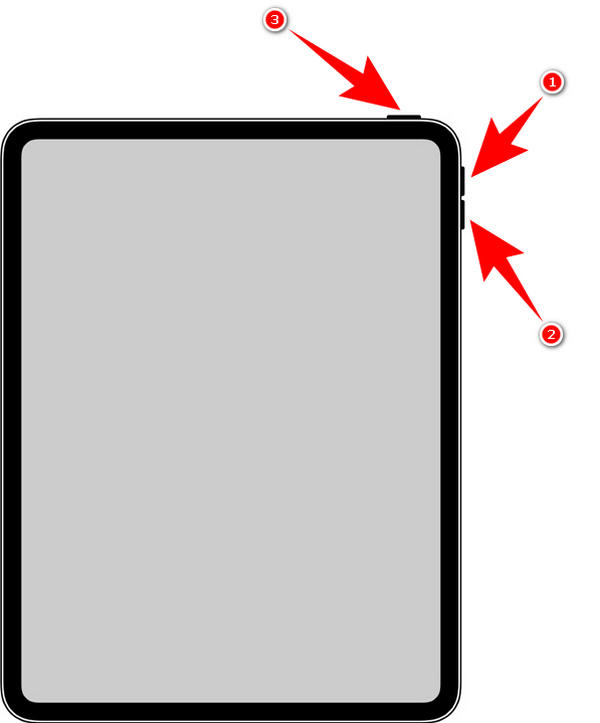
Część 2. Jak przywrócić App Store z powrotem do iPada poprzez zresetowanie układu ekranu głównego?
Zresetuj układ ekranu iPada, aby przywrócić aplikacje do pierwotnego miejsca.
Krok 1Przejdź do iPada w panelu ustawień, następnie dotknij Ogólne. Pojawia się najpierw w trzeciej kolumnie Ustawień.
Krok 2Szukaj Zresetuj ikonę w najniższej części i dotknij, aby otworzyć.
Krok 3Wybierz Zresetuj układ ekranu głównego, następnie dotknij Zresetować Ekran główny na małym wyskakującym ekranie w dolnej części interfejsu, aby potwierdzić resetowanie.
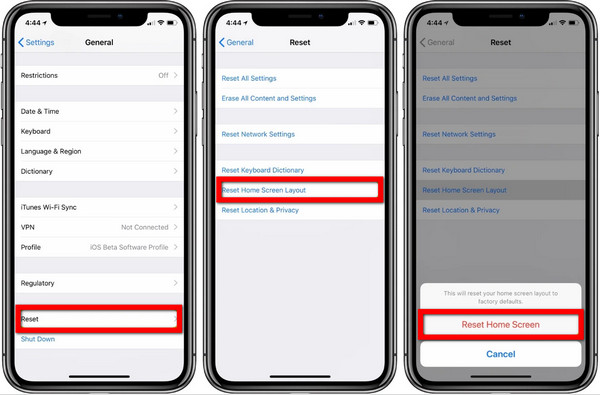
Część 3. Jak przywrócić App Store do iPada z ustawieniami czasu ekranu?
Jedną z przyczyn braku App Store na iPadzie jest ustawienie ograniczeń. Musisz mieć czas na włączenie ekranu i uniemożliwić instalowanie, usuwanie lub kupowanie aplikacji w App Store. Odblokuj go, aby przywrócić go do normy.
Krok 1Przejdź do ustawień iPada, a następnie stuknij Czas ekranu.
Krok 2Stuknij Ograniczenia dotyczące treści i prywatności.
Krok 3Otwarte Zakupy w iTunes i App Store, następnie Dopuszczać następujące opcje dotyczące instalowania, aktualizowania i kupowania aplikacji.
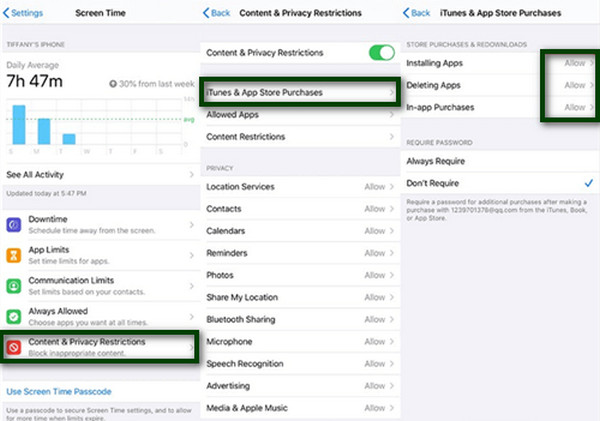
Część 4. Jak przywrócić App Store z powrotem do iPada za pomocą FoneLab iOS System Recovery
Jeśli którekolwiek z powyższych rozwiązań nie działało na Twoim iPadzie, prawdopodobnie potrzebujesz profesjonalnego narzędzia, aby to naprawić. Odzyskiwanie systemu FoneLab iOS pomaga, gdy chcesz wiedzieć, jak uzyskać App Store na iPada i inne problemy z iPadOS.
FoneLab umożliwia naprawę iPhone'a / iPada / iPoda z trybu DFU, trybu odzyskiwania, logo Apple, trybu słuchawek itp. Do stanu normalnego bez utraty danych.
- Napraw wyłączone problemy z systemem iOS.
- Wyodrębnij dane z wyłączonych urządzeń iOS bez utraty danych.
- Jest bezpieczny i łatwy w użyciu.
Krok 1Pobierz i zainstaluj FoneLab iOS System Recovery na swoim komputerze.
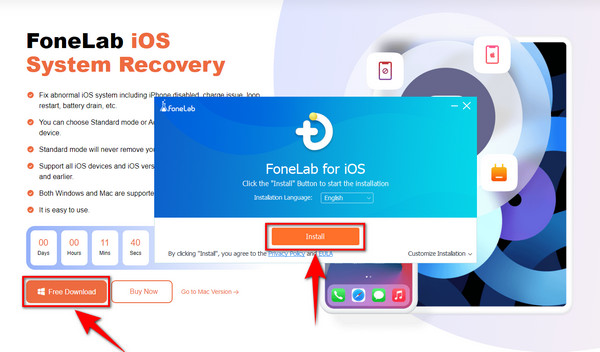
Krok 2Uruchom oprogramowanie, aby rozpocząć proces. Następnie wybierz Odzyskiwanie systemu iOS w prawym górnym rogu głównego interfejsu oprogramowania.
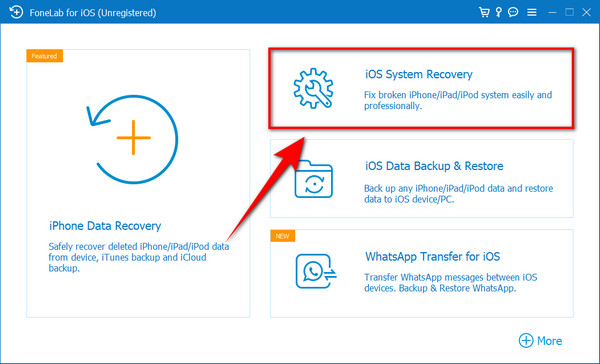
Krok 3Podłącz iPada do komputera za pomocą kabla USB, a następnie kliknij Start aby rozpocząć proces. Wybierać Tryb standardowy rozwiązać problem bez grzebania w plikach. Ale możesz też wybrać Tryb zaawansowany jeśli chcesz usunąć wszystkie swoje dane. Następnie kliknij Potwierdzać po.
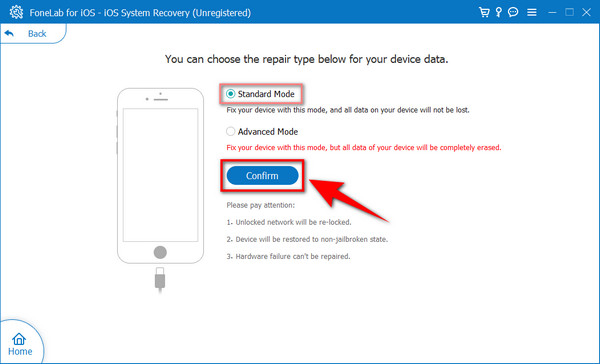
Krok 4Po potwierdzeniu wykonaj kroki, które pojawią się w interfejsie przełącz iPada w tryb odzyskiwania. Na każdym urządzeniu iDevice są różne kroki. Kliknij model iPada odpowiedni dla Twojego urządzenia, aby zobaczyć instrukcje.
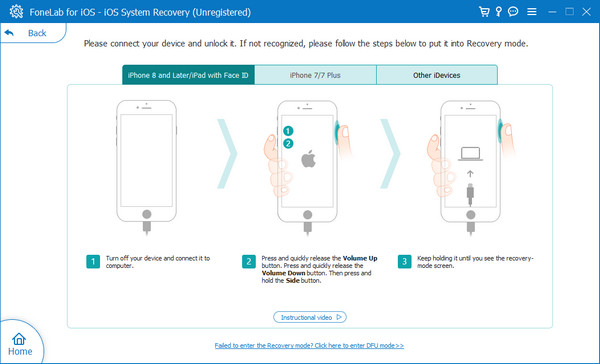
Krok 5Pobierz oprogramowanie i wybierz Naprawa naprawić brakujący App Store w problemie z iPadem. Automatycznie przywróci iPada do normalnego stanu.
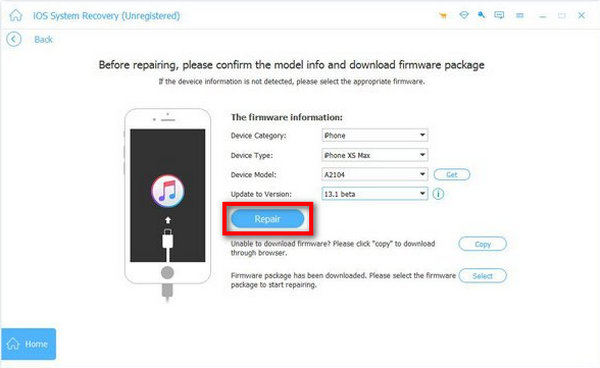
FoneLab umożliwia naprawę iPhone'a / iPada / iPoda z trybu DFU, trybu odzyskiwania, logo Apple, trybu słuchawek itp. Do stanu normalnego bez utraty danych.
- Napraw wyłączone problemy z systemem iOS.
- Wyodrębnij dane z wyłączonych urządzeń iOS bez utraty danych.
- Jest bezpieczny i łatwy w użyciu.
Część 5. Często zadawane pytania dotyczące sposobu przywrócenia App Store z powrotem na iPada
1. Dlaczego nie mogę znaleźć App Store na moim iPadzie?
Istnieje wiele możliwości, dlaczego nie możesz znaleźć App Store na swoim iPadzie. Jest jednak pewne, że powodem nie jest to, że został usunięty. Apple nie zezwala użytkownikom na usuwanie App Store na ich iPadzie. Musisz dowiedzieć się, dlaczego zniknął; powyższy artykuł pomoże to zrobić. Ponadto pomoże Ci również odzyskać App Store.
2. Czy ponowne uruchomienie usuwa wszystko na moim iPadzie?
Nie. Ponowne uruchomienie nie spowoduje usunięcia niczego z iPada. Po prostu wyłączy się i włączy ponownie. Spowoduje to odświeżenie urządzenia. Należy to zrobić, gdy na iPadzie występują proste problemy, takie jak brakujące aplikacje, wolne działanie, aplikacja, która się nie otwiera itp.
3. Co się stanie, gdy włączysz ograniczenia na iPadzie?
Włączenie ograniczeń na iPadzie pozwala ograniczyć korzystanie z niektórych aplikacji, takich jak App Store. Po włączeniu ograniczenia w tej aplikacji nie będzie można aktualizować, instalować ani usuwać zainstalowanych w niej aplikacji. Co więcej, możesz również ograniczyć korzystanie z ustawień prywatności, zakupów w iTunes itp. Jest to używane głównie w celu ochrony dzieci przed nieodpowiednimi treściami i informacjami podczas przeglądania Internetu.
Dowiadujemy się, jak niewygodne musi być pobieranie i aktualizowanie aplikacji bez App Store. Nadal musisz przejść przez tyle kłopotów z pobieraniem, instalowaniem i aktualizowaniem aplikacji na różnych stronach internetowych. Zamiast robić to wszystko na raz i w jednym miejscu, w App Store. Ale teraz, gdy przedstawiliśmy Ci najlepsze rozwiązania, jak zdobyć App Store na iPada, nie będziesz już musiał doświadczać tych zmagań. Jako bonus wprowadziliśmy również niezawodne oprogramowanie, Odzyskiwanie systemu FoneLab iOS, w przypadku napotkania innych problemów dotyczących iPada. Jeśli ten artykuł był dla Ciebie bardzo pomocny, uprzejmie podziel się z nami swoim doświadczeniem w sekcji komentarzy. Nie wahaj się też zadawać pytań, jeśli jest jeszcze coś, w czym możemy Ci pomóc.
FoneLab umożliwia naprawę iPhone'a / iPada / iPoda z trybu DFU, trybu odzyskiwania, logo Apple, trybu słuchawek itp. Do stanu normalnego bez utraty danych.
- Napraw wyłączone problemy z systemem iOS.
- Wyodrębnij dane z wyłączonych urządzeń iOS bez utraty danych.
- Jest bezpieczny i łatwy w użyciu.
